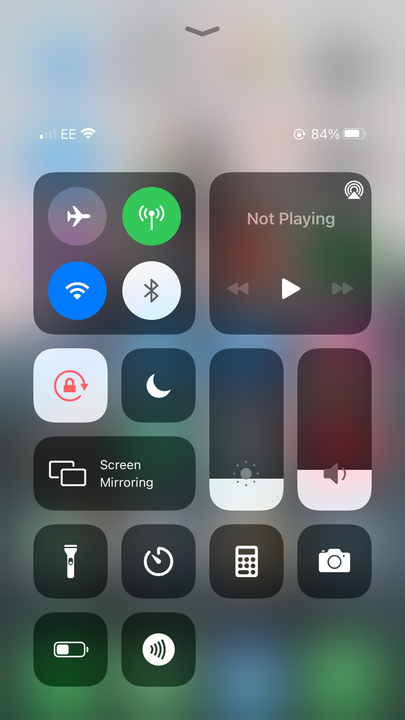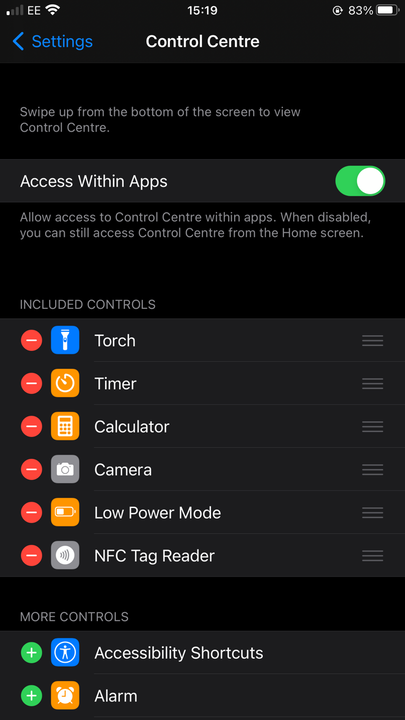Jak uzyskać dostęp do centrum sterowania na dowolnym modelu iPhone’a?
- Centrum sterowania iPhone'a umożliwia dostęp do niektórych najważniejszych ustawień urządzenia, w tym połączeń Wi-Fi i Bluetooth, głośności i jasności ekranu.
- Sposób uzyskiwania dostępu do Centrum sterowania na iPhonie różni się w zależności od posiadanego modelu, ale wszyscy użytkownicy iPhone'a mogą dostosować narzędzia Centrum sterowania.
- Możesz uzyskać dostęp do Centrum sterowania na swoim iPhonie niezależnie od tego, czy telefon jest zablokowany za pomocą metody przeciągnięcia ekranu, czy przechodząc przez aplikację Ustawienia.
Jedną z najbardziej przydatnych funkcji iOS jest Centrum sterowania. To łatwo dostępne menu zawiera niektóre z najczęściej używanych lub przydatnych funkcji i ustawień iPhone'a, takich jak tryb samolotowy
, latarka lub procent naładowania baterii są szybko dostępne. Korzystając z Centrum sterowania, możesz je łatwo zmieniać lub włączać lub wyłączać.
Być może jedną z najlepszych rzeczy w Control Center jest to, że użytkownicy iOS mogą określać, które aplikacje i ustawienia pojawiają się na podstawie ich osobistych preferencji. Dostosowanie tego ekranu nie powinno zająć więcej niż kilka sekund i można to zrobić na stronie Ustawienia w Centrum sterowania.
Jak uzyskać dostęp do Centrum sterowania na iPhonie?
Oto jak uzyskać dostęp do Centrum sterowania na różnych modelach iPhone'a.
iPhone X lub nowszy
1. Aby uzyskać dostęp do Centrum sterowania, przesuń palcem w dół z prawego górnego rogu ekranu.
2. Po zakończeniu przesuń palcem w górę, aby zamknąć Centrum sterowania.
Centrum sterowania telefonu iPhone pomaga zarządzać niektórymi często używanymi ustawieniami telefonu.
iPhone 8, iPhone SE drugiej generacji lub starszy
1. Przesuń palcem w górę od dołu ekranu, aby otworzyć Centrum sterowania.
2. Wyjdź z Centrum sterowania, przesuwając palcem w dół lub naciskając przycisk home.
Jak dostosować Centrum sterowania na iPhonie
1. Na ekranie głównym telefonu stuknij aplikację Ustawienia.
2. Przewiń, aż znajdziesz „Centrum sterowania" i dotknij, aby otworzyć menu.
Możesz zdecydować, jakie aplikacje i narzędzia znajdują się w Centrum sterowania i czy są one dostępne poza ekranem głównym.
3. Zobaczysz listę narzędzi już włączonych w Twoim Centrum sterowania, z których wszystkim będzie towarzyszyć czerwone kółko z poziomą linią. Stuknij czerwone kółko, aby usunąć aplikację z centrum sterowania.
4. Aplikacje i funkcje, które nie są aktualnie włączone w Centrum sterowania, pojawią się obok zielonego kółka ze znakiem plus (+). Dotknij tego symbolu, aby dodać ustawienie do Centrum sterowania.
5. Po dodaniu lub usunięciu żądanych elementów sterujących wyjdź z ekranu Ustawienia, aby automatycznie zastosować zmiany.